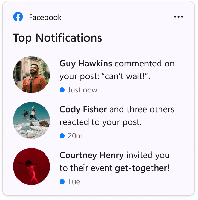Windows 10: Перегляньте постачальників безпеки в Windows Security
Починаючи з Windows 10 Build 17704, ви можете швидко побачити доступних постачальників безпеки (включаючи антивірус, брандмауер та веб-захист) у Windows Security. Нова сторінка під назвою «Постачальники безпеки» в програмі Windows Security забезпечує швидкий доступ до встановлених програм безпеки, повідомлених проблем тощо.
Реклама
Останні версії Windows 10 поставляються з програмою під назвою Безпека Windows. Додаток, раніше відомий як «Центр безпеки Windows Defender», було перейменовано в Windows Security. Він призначений для того, щоб допомогти користувачеві керувати своїми налаштуваннями безпеки та конфіденційності чітким і корисним способом.

Ви можете запустити Windows Security з меню «Пуск» або за допомогою спеціальний ярлик. Крім того, ви можете отримати доступ до нього за допомогою значка в треї.

Перш ніж продовжити, ось що вам потрібно знати. Не плутайте між Windows Defender і Windows Security. Windows Defender — це вбудована антивірусна програма, яка забезпечує захист від загроз у режимі реального часу. Windows Defender — це антивірусна програма за замовчуванням, що постачається разом із Windows 10. Попередні версії Windows, такі як Windows 8.1, Windows 8, Windows 7 і Vista, також мали його, але раніше він був менш ефективним, оскільки сканував лише шпигунське та рекламне програмне забезпечення. У Windows 8 і Windows 10 Defender заснований на програмі Microsoft Security Essentials, яка забезпечує кращий захист, додаючи повноцінний захист від усіх видів шкідливих програм. Програма Windows Security – це лише панель інструментів, яка дозволяє відстежувати стан захисту. Його можна використовувати для налаштування різних параметрів безпеки, наприклад
SmartScreen.Щоб переглянути постачальників безпеки в Windows Security, виконайте наступне.
- Відкрийте Безпеку Windows.
- Ліворуч натисніть на значок шестірні, щоб відкрити налаштування.

- Праворуч натисніть на Керуйте постачальниками посилання під Постачальники безпеки.

- Тепер ви побачите всіх доступних постачальників безпеки. Дивіться наступний знімок екрана:

Натисніть на програму, щоб переглянути доступні параметри. У більшості випадків ви зможете відкрити програму постачальника та отримати додаткову інформацію про те, як вирішити проблеми, про які може повідомити додаток.
Порада. Якщо ви не знаходите користі від безпеки Windows і хочете її позбутися, вам можуть бути корисні наступні статті:
- Приховати піктограму Windows Security Tray в Windows 10
- Як вимкнути центр безпеки Windows Defender
Нарешті, ви можете захотіти вимкніть антивірусну програму Windows Defender.
Це воно.